mac安装win7显示no bootable device无法开机如何处理
为了保证程序的正常运行,有些用户会选择给mac电脑安装兼容性强大的win7中文版系统来使用,可是当win7系统安装完之后,启动时却出现了提示no bootable device的情况,导致无法正常开机,面对这种情况应该如何处理呢?下面小编就来告诉大家mac安装win7显示no bootable device无法开机处理方法。
推荐下载:win7旗舰版安装包
具体方法:
1、下图是当重新启动电脑时,正准备安装 Windows 系统遇到的错误提示,意思是当前没有检测到可启动的磁盘,让我们插入继续。
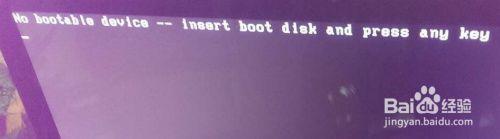
2、当遇到这样的情况时,请重新进入 Mac 系统,打开 BootCamp 应用,先删除之前已经创建好了的 Windows 分区。
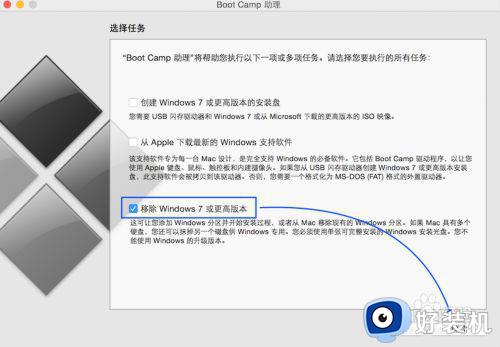
3、接着请选择“恢复”按钮,就可以删除之前创建的 Windows 分区了。
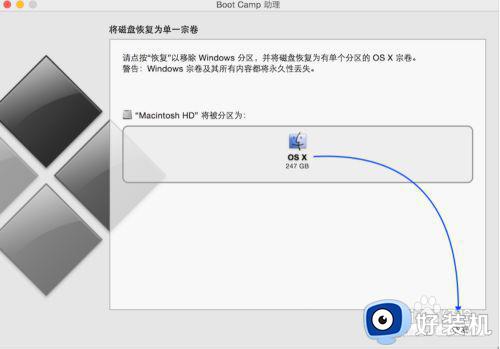
4、随后请按之前的操作方法,重新为 Windows 系统划分分区。如果是之前已经创建好了用于安装 Windows 系统的安装 U 盘,请只选择“安装 Windows7”这一条选项即可。
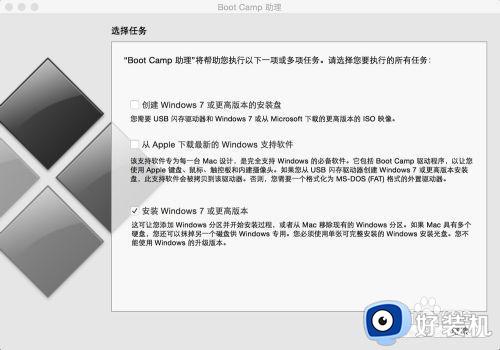
5、当然在此时,我们需要把用于安装 Windows 系统的安装 U 盘插入到电脑中,重新为 BootCamp 分好区以后会自动重新启动。值得注意的是,此时请不要插入其它移动硬盘或U盘,只保留安装U盘。
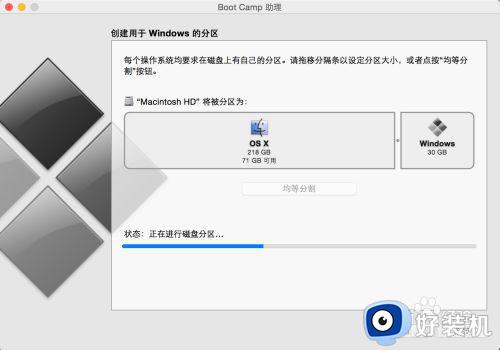
6、最后重新启动以后,即可成功从 U 盘启动,进入 Windows 的安装界面了。

以上就是关于mac安装win7显示no bootable device无法开机处理方法了,碰到同样情况的朋友们赶紧参照小编的方法来处理吧,希望能够对大家有所帮助。
mac安装win7显示no bootable device无法开机如何处理相关教程
- mac安装win7系统一直提示no bootable device如何处理
- imac装win7后开机显示no bootable device如何解决
- mac装了w7后开不了机怎么办 mac安装win7开不了机解决方法
- vmware fusion安装win7教程 vmware fusion如何安装win7系统
- win7开机显示正在注销如何处理 win7开机显示正在注销怎么办
- win7感叹号无法检测网络代理设置如何处理
- win7打印机双面打印显示关并且是灰色的如何处理
- win7核显驱动装不上怎么办 win7无法安装核显驱动处理方法
- epic安装向导提前终止怎么办win7 win7无法安装epic提示安装向导提前终止如何处理
- win7一直显示准备配置windows怎么回事 windows7一直在准备配置window如何处理
- win7访问win10共享文件没有权限怎么回事 win7访问不了win10的共享文件夹无权限如何处理
- win7发现不了局域网内打印机怎么办 win7搜索不到局域网打印机如何解决
- win7访问win10打印机出现禁用当前帐号如何处理
- win7发送到桌面不见了怎么回事 win7右键没有发送到桌面快捷方式如何解决
- win7电脑怎么用安全模式恢复出厂设置 win7安全模式下恢复出厂设置的方法
- win7电脑怎么用数据线连接手机网络 win7电脑数据线连接手机上网如何操作
win7教程推荐
- 1 win7每次重启都自动还原怎么办 win7电脑每次开机都自动还原解决方法
- 2 win7重置网络的步骤 win7怎么重置电脑网络
- 3 win7没有1920x1080分辨率怎么添加 win7屏幕分辨率没有1920x1080处理方法
- 4 win7无法验证此设备所需的驱动程序的数字签名处理方法
- 5 win7设置自动开机脚本教程 win7电脑怎么设置每天自动开机脚本
- 6 win7系统设置存储在哪里 win7系统怎么设置存储路径
- 7 win7系统迁移到固态硬盘后无法启动怎么解决
- 8 win7电脑共享打印机后不能打印怎么回事 win7打印机已共享但无法打印如何解决
- 9 win7系统摄像头无法捕捉画面怎么办 win7摄像头停止捕捉画面解决方法
- 10 win7电脑的打印机删除了还是在怎么回事 win7系统删除打印机后刷新又出现如何解决
